Installation WNMP (Windows + Nginx + PHP + MySQL)
Cet article présente l'installation de WNMP (Windows + Nginx + PHP + MySQL). Il a une certaine valeur de référence. Maintenant, je le partage avec vous. Les amis dans le besoin peuvent s'y référer
Récemment développé. projet, l'environnement utilisé est :
Nginx1.10.3 Adresse de téléchargement : http://nginx.org/en/download.html Téléchargez la version Windows Package
Adresse de téléchargement PHP 7.1.1 : http://windows.php.net/download/ Télécharger le package de la version Windows
Adresse de téléchargement MySQL 5.7.17 : https://cdn.mysql.com//Downloads/MySQL-5.7/mysql-5.7.17-winx64.zip
PS : Ici, j'utilise MySQL WampServer vient avec MySQL, il n'est donc pas nécessaire de répéter l'installation. La configuration spécifique sera discutée plus tard.
Voici l'adresse de téléchargement de WampServer : https://sourceforge.net/projects/wampserver/
chose Une fois que vous êtes prêt, commençons l’installation.
1. Installation de Nginx
1. Préparez un répertoire, voici E:developmentnginx (Le répertoire nginx ici est principalement destiné à faciliter l'extension de plusieurs versions. dans le futur service Nginx )
2. Exécutez nginx.exe sous le dossier (nginx-1.10.3)
3. Testez si nginx est démarré. Ouvrez le navigateur et visitez http://localhost ou http://127.0.0.1 pour voir si "Bienvenue dans nginx !" . S'il n'est pas démarré, vérifiez si le port 80 est occupé.
Remarque : Le répertoire par défaut de ce site Web est E:developmentnginxnginx-1.10.3html
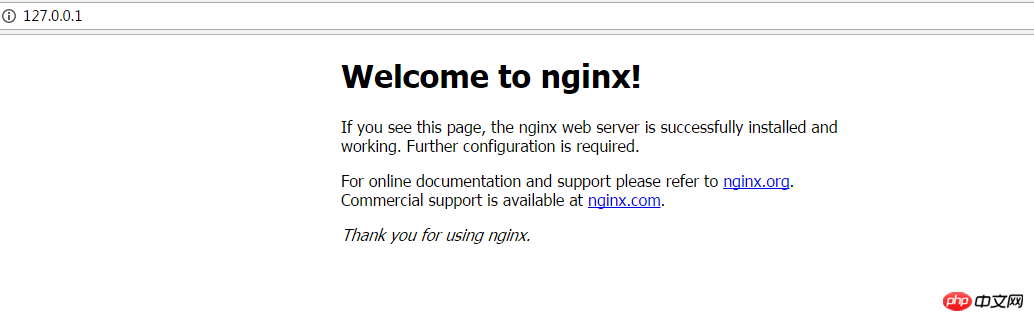
2. Installation de PHP
le fichier de configuration nginx est nginx.conf dans le dossier conf
1. Créez un répertoire PHP E:developmentphp (également placé dans le répertoire PHP pour une expansion facile à l'avenir)
2. Modifiez
location /{
root E:/proj; ;这里改成你自己的目录
index index.html index.htm;}entre les lignes 43 à 45 pour modifier le chemin du fichier du site Web et ajouter la page par défaut d'index.php.
location / {
root E:/Projl;
index index.html index.htm inde.php;
}3. Prise en charge des paramètres PHP
Modifier le
# pass the PHP scripts to FastCGI server listening on 127.0.0.1:9000
#
location ~ \.php$ {
root html;
fastcgi_pass 127.0.0.1:9000;
fastcgi_index index.php;
fastcgi_param SCRIPT_FILENAME /scripts$fastcgi_script_name;
include fastcgi_params;
}E:/Proj; puis remplacez "/scripts" par "$document_root". Le "$document_root" fait ici référence à la "racine" précédente. le chemin du site, qui est après modification.
3. Modifier en php.ini. Recherchez "extension_dir" et trouvez : e;xtension_dir = "ext" Supprimez d'abord le point-virgule devant et remplacez-le par extension_dir = "C:wnmpphpext"Recherchez "date.timezone" et trouvez : ;date.timezone = Supprimez d'abord le point-virgule précédent, puis remplacez-le par date.timezone = Asia/Shanghai
Recherchez "enable_dl" et recherchez : activate_dl = Off Change Recherchez "cgi.force_redirect" pour activate_dl = On
; cgi.force_redirect = 1. Supprimez d'abord le point-virgule devant et remplacez-le par cgi.force_redirect = 0
Recherchez "fastcgi.impersonate" et recherchez : ;fastcgi.impersonate = 1 Supprimez le point-virgule précédent
Recherchez "cgi.rfc2616_headers" et trouvez : ;cgi.rfc2616_headers = 0 Supprimez le point-virgule précédent puis remplacez-le par cgi .rfc2616_headers = 1
Recherchez "php_mysql" et trouvez : "extension=php_pdo_mysql.dll et extension=php_mysqli.dll. Supprimez le ";" extension=php_mysql.dll et extension=php_mysqli.dll (prend en charge MYSQL base de données)
4. Démarrer
1. Supprimer Nginx en cours puis redémarrer
2. -cgi.exe -b 127.0.0.1:9000-c
phpinfo() Testez-le :
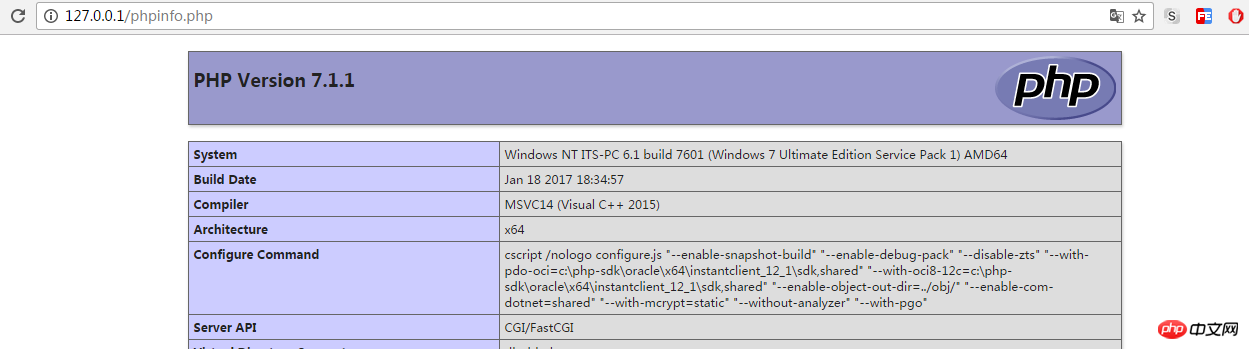
.
1. 下载 RunHiddenConsole 下载地址:http://www.inbeijing.org/wp-content/uploads/2015/06/RunHiddenConsole.zip
2. star.bat 启动
@echo off REM Windows 下无效 REM set PHP_FCGI_CHILDREN=5REM 每个进程处理的最大请求数,或设置为 Windows 环境变量 set PHP_FCGI_MAX_REQUESTS=1000 echo Starting PHP FastCGI... RunHiddenConsole E:/development/php/php-7.1.1-nts-Win32-VC14-x64/php-cgi.exe -b 127.0.0.1:9000 -c E:/development/php/php-7.1.1-nts-Win32-VC14-x64/php.ini echo Starting nginx... RunHiddenConsole E:/development/nginx/nginx-1.10.3/nginx.exe -p E:/development/nginx/nginx-1.10.3
3. stop.bat 停止
@echo off echo Stopping nginx... taskkill /F /IM nginx.exe > nul echo Stopping PHP FastCGI... taskkill /F /IM php-cgi.exe > nulexit
五、结语
到此Nginx 和 PHP 已经安装完毕了, 如果要链接Mysql 需要检查一下进程的 mysqld 启动了吗? 如果没有 进入到mysql/bin 目录 执行 mysqld 启动mysql服务
也可以执行 mysqld --install 将其设置为启动服务。
Ce qui précède est le contenu détaillé de. pour plus d'informations, suivez d'autres articles connexes sur le site Web de PHP en chinois!

Outils d'IA chauds

Undresser.AI Undress
Application basée sur l'IA pour créer des photos de nu réalistes

AI Clothes Remover
Outil d'IA en ligne pour supprimer les vêtements des photos.

Undress AI Tool
Images de déshabillage gratuites

Clothoff.io
Dissolvant de vêtements AI

AI Hentai Generator
Générez AI Hentai gratuitement.

Article chaud

Outils chauds

Bloc-notes++7.3.1
Éditeur de code facile à utiliser et gratuit

SublimeText3 version chinoise
Version chinoise, très simple à utiliser

Envoyer Studio 13.0.1
Puissant environnement de développement intégré PHP

Dreamweaver CS6
Outils de développement Web visuel

SublimeText3 version Mac
Logiciel d'édition de code au niveau de Dieu (SublimeText3)
 Comment créer Navicat Premium
Apr 09, 2025 am 07:09 AM
Comment créer Navicat Premium
Apr 09, 2025 am 07:09 AM
Créez une base de données à l'aide de NAVICAT Premium: Connectez-vous au serveur de base de données et entrez les paramètres de connexion. Cliquez avec le bouton droit sur le serveur et sélectionnez Créer une base de données. Entrez le nom de la nouvelle base de données et le jeu de caractères spécifié et la collation. Connectez-vous à la nouvelle base de données et créez le tableau dans le navigateur d'objet. Cliquez avec le bouton droit sur le tableau et sélectionnez Insérer des données pour insérer les données.
 MySQL: Concepts simples pour l'apprentissage facile
Apr 10, 2025 am 09:29 AM
MySQL: Concepts simples pour l'apprentissage facile
Apr 10, 2025 am 09:29 AM
MySQL est un système de gestion de base de données relationnel open source. 1) Créez une base de données et des tables: utilisez les commandes CreateDatabase et CreateTable. 2) Opérations de base: insérer, mettre à jour, supprimer et sélectionner. 3) Opérations avancées: jointure, sous-requête et traitement des transactions. 4) Compétences de débogage: vérifiez la syntaxe, le type de données et les autorisations. 5) Suggestions d'optimisation: utilisez des index, évitez de sélectionner * et utilisez les transactions.
 Comment créer une nouvelle connexion à MySQL dans Navicat
Apr 09, 2025 am 07:21 AM
Comment créer une nouvelle connexion à MySQL dans Navicat
Apr 09, 2025 am 07:21 AM
Vous pouvez créer une nouvelle connexion MySQL dans NAVICAT en suivant les étapes: ouvrez l'application et sélectionnez une nouvelle connexion (CTRL N). Sélectionnez "MySQL" comme type de connexion. Entrez l'adresse Hostname / IP, le port, le nom d'utilisateur et le mot de passe. (Facultatif) Configurer les options avancées. Enregistrez la connexion et entrez le nom de la connexion.
 Quelle est la différence entre la syntaxe pour ajouter des colonnes dans différents systèmes de base de données
Apr 09, 2025 pm 02:15 PM
Quelle est la différence entre la syntaxe pour ajouter des colonnes dans différents systèmes de base de données
Apr 09, 2025 pm 02:15 PM
不同数据库系统添加列的语法为 : MySQL: alter table table_name Ajouter Column_name data_type; postgresql: alter table table_name Add Column Column_name data_type; Oracle: alter table table_name add (chronn_name data_type); sql server: alter alter table_name Add Column_name data__
 Comment récupérer les données après que SQL supprime les lignes
Apr 09, 2025 pm 12:21 PM
Comment récupérer les données après que SQL supprime les lignes
Apr 09, 2025 pm 12:21 PM
La récupération des lignes supprimées directement de la base de données est généralement impossible à moins qu'il n'y ait un mécanisme de sauvegarde ou de retour en arrière. Point clé: Rollback de la transaction: Exécutez Rollback avant que la transaction ne s'engage à récupérer les données. Sauvegarde: la sauvegarde régulière de la base de données peut être utilisée pour restaurer rapidement les données. Instantané de la base de données: vous pouvez créer une copie en lecture seule de la base de données et restaurer les données après la suppression des données accidentellement. Utilisez la déclaration de suppression avec prudence: vérifiez soigneusement les conditions pour éviter la suppression accidentelle de données. Utilisez la clause WHERE: Spécifiez explicitement les données à supprimer. Utilisez l'environnement de test: testez avant d'effectuer une opération de suppression.
 Comment importer une base de données dans Navicat
Apr 09, 2025 am 06:27 AM
Comment importer une base de données dans Navicat
Apr 09, 2025 am 06:27 AM
Les étapes pour importer une base de données dans NAVICAT incluent: Connectez-vous au serveur de base de données. Cliquez avec le bouton droit sur le nom de la base de données et sélectionnez Importer l'assistant. Sélectionnez le type de source de données. Spécifiez les paramètres de la source de données. Sélectionnez le format de fichier de données. Parcourez et sélectionnez le fichier de données. Configurez les options d'importation (carte de table, jeu de caractères, type de données). Effectuer des progrès d'importation et de surveiller.
 Comment se connecter à MySQL local à Navicat
Apr 09, 2025 am 07:45 AM
Comment se connecter à MySQL local à Navicat
Apr 09, 2025 am 07:45 AM
Pour se connecter à une base de données MySQL locale à l'aide de NAVICAT: créez une connexion et définissez le nom de connexion, l'hôte, le port, le nom d'utilisateur et le mot de passe. Testez la connexion pour vous assurer que les paramètres sont corrects. Enregistrez la connexion. Sélectionnez une nouvelle connexion dans la liste de connexions. Double-cliquez sur la base de données à laquelle vous souhaitez vous connecter.
 Comment ajouter des colonnes dans des outils graphiques SQL?
Apr 09, 2025 pm 12:54 PM
Comment ajouter des colonnes dans des outils graphiques SQL?
Apr 09, 2025 pm 12:54 PM
Ajouter des colonnes dans l'outil graphique SQL: sélectionnez le tableau dans les colonnes que vous souhaitez ajouter. Cliquez avec le bouton droit et sélectionnez "Alter Table" ou des options similaires. Définit les propriétés de la nouvelle colonne (nom, type de données, longueur ou s'il est vide). Spécifie la valeur par défaut de la nouvelle colonne, le cas échéant. Sélectionnez le type de données approprié pour éviter les erreurs de données. Utilisez des noms de colonne significatifs. Considérez l'impact des performances lors de l'exécution d'opérations d'addition de colonnes sur de grandes tables. Sauvegardez toujours la base de données avant l'opération pour éviter la perte de données.







